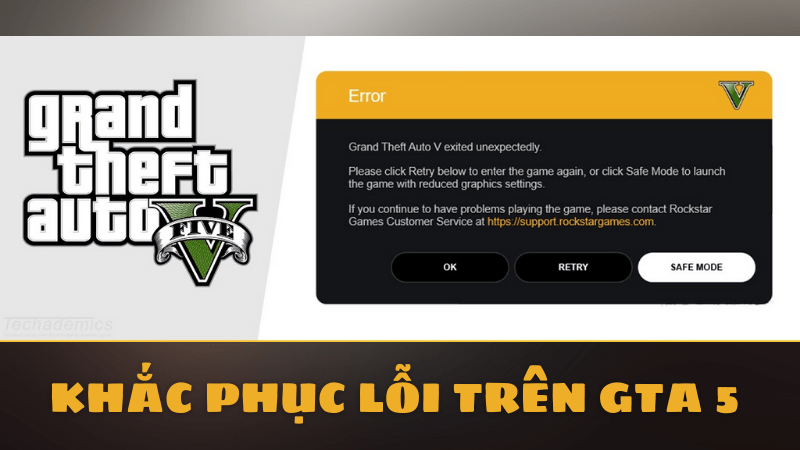
Việc xảy ra lỗi game khi chơi các tựa game online là điều không thể tránh khỏi, GTA 5 cũng không ngoại lệ. Những lỗi GTA 5 (Grand Theft Auto V) này sẽ khiến những trải nghiệm của bạn trở nên tồi tệ. Trong bài viết này, dut.edu.vn sẽ hướng dẫn cách sửa, khắc phục lỗi GTA 5 (Grand Theft Auto V) phổ biến nhất.
Bạn đang xem: Những lỗi GTA 5 (Grand Theft Auto V) phổ biến nhất
Lỗi GTA 5 là những vấn đề xảy ra khi chơi game Grand Theft Auto V. Lỗi có thể do nhiều nguyên nhân, bao gồm:
Một số lỗi GTA 5 thường gặp bao gồm:
Lỗi Social Club GTA 5 thường xuất hiện khi laptop hoặc máy tính của bạn bị treo, khi đó màn hình sẽ hiển thị một số thông báo như:
Lỗi Social Club GTA 5 là một lỗi xảy ra khi game không thể kết nối với Rockstar Social Club, một nền tảng trực tuyến được sử dụng để quản lý các tính năng của GTA 5, chẳng hạn như chơi nhiều người chơi và mua hàng trong game. Lỗi này có thể do nhiều nguyên nhân, bao gồm:
Để khắc phục lỗi Social Club GTA 5 bạn cần đặt lại Social Club.
Mở file cài đặt gốc GTA 5 > Tìm chọn Installers > Cài đặt Social Club > Nhấn Next > Social Club đã đang được cài đặt. Sau khi cài đặt xong bạn chỉ cần mở game và chơi như bình thường.
Một số nguyên nhân làm cho game GTA 5 không thể khởi động, bắt đầu, không vào được như: Bị ảnh hưởng bởi virus hoặc cấu hình, hệ thống máy tính của người dùng không đáp ứng được yêu cầu của game.
Lỗi GTA 5 không thể khởi động, bắt đầu, không vào được có thể do nhiều nguyên nhân, bao gồm:
Vào Control Panel và chọn Device Manager > Display Adapters và vô hiệu hóa card chơi game Nvidia > Đăng nhập lại, cập nhật và kích hoạt GTA và thông qua Social Club hoặc từ bất kỳ link nào khác, quay trở lại cửa sổ Device Manager và kích hoạt lại card chơi game Nvidia.
Lỗi tụt FPS khi lái xe thường xuất hiện đối với một số máy tính có cấu hình yếu, khi chơi game màn hình thường sẽ bị giật, lag làm gián đoạn việc chơi game của bạn.
Lỗi tụt FPS khi lái xe GTA 5 có thể do nhiều nguyên nhân, bao gồm:
Cài đặt, chọn Graphics > Chỉnh DirectX Version lên DirectX 11 > Chỉnh Texture Quality lên mức High > Chỉnh Grass Quality về mức bình thường.
Lỗi Game GTA 5 tự động khóa 30FPS khi sử dụng Vsync là một lỗi khá phổ biến, khiến nhiều người chơi cảm thấy khó chịu. Lỗi này xảy ra khi bạn bật Vsync trong game, khiến tốc độ khung hình bị giới hạn ở mức 30 FPS. Điều này có thể khiến game bị giật lag, ảnh hưởng đến trải nghiệm chơi game.
Game GTA 5 tự động khoá 30FPS xuất hiện khi sử dụng Vsync sẽ làm bạn cực kỳ khó chịu khi chơi game.
Lỗi Game GTA 5 tự động khóa 30FPS khi sử dụng Vsync có thể do một số nguyên nhân sau:
Đối với card Nvidia: Mở Nvidia control panel và chọn Manage 3D setting > Chọn Program settings > Chọn GTA V > Tìm kiếm Vsync trong mục Specify the settings for this program và bật nó lên.
Đối với card AMD: Vào Settings chọn Graphics > Chọn On cho mục VSync.
Lỗi C++, D3D or DirectX khi trải nghiệm GTA 5 là một lỗi khá phổ biến, khiến nhiều người chơi cảm thấy khó chịu. Lỗi này có thể xảy ra do một số nguyên nhân sau:
Khi gặp lỗi này, bạn hãy kiểm tra và cài đặt lại, repair (nếu máy tính đã có sẵn) DirectX hoặc C++ và tiến hành tải lại các phiên bản mới nhất của Social Club.
Lỗi mất tiếng trong GTA 5 có thể xảy ra do nhiều nguyên nhân khác nhau, bao gồm:
Cài đặt âm thanh không chính xác:
Driver card đồ họa cũ: Driver card đồ họa cũ có thể gây ra xung đột với trò chơi, dẫn đến lỗi mất tiếng.
Xem thêm : Cách hủy đăng ký Netflix để không bị trừ tiền oan
Trò chơi bị lỗi: Lỗi trong trò chơi có thể gây ra lỗi mất tiếng.
Bản mod: Một số bản mod có thể gây ra lỗi mất tiếng.
Cài đặt đầy đủ DirectX, C++ và NET.
Hoặc kiểm tra lại các cài đặt về âm thanh của Windows: Vào thư mục Windows > Chọn Windows-sided audio-enhancements > Tìm Disable all > Restart lại game và khởi động lại máy tính.
Lỗi GTA 5 0xc000007b là một lỗi phổ biến thường xảy ra khi người chơi cố gắng khởi động trò chơi. Lỗi này thường do các tệp hệ thống hoặc ứng dụng bị thiếu hoặc bị hỏng.
Dưới đây là một số nguyên nhân phổ biến gây ra lỗi GTA 5 0xc000007b:
Để khắc phục lỗi GTA 5 0xc000007b, bạn có thể thử các bước sau:
Kiểm tra các tệp cài đặt GTA 5.
Nếu các tệp cài đặt GTA 5 bị hỏng hoặc bị thiếu, bạn có thể thử kiểm tra và sửa chữa các tệp đó. Để thực hiện, bạn có thể sử dụng tính năng “Sửa chữa” trong trình cài đặt GTA 5.
Cập nhật Microsoft .NET Framework.
Microsoft .NET Framework là một phần mềm cần thiết để chạy GTA 5. Nếu Microsoft .NET Framework của bạn không được cập nhật, bạn có thể thử cập nhật lên phiên bản mới nhất. Để thực hiện, bạn có thể truy cập trang web của Microsoft và tải xuống trình cài đặt Microsoft .NET Framework.
Cập nhật DirectX.
DirectX là một bộ phần mềm cần thiết để chạy các trò chơi trên Windows. Nếu DirectX của bạn không được cập nhật, bạn có thể thử cập nhật lên phiên bản mới nhất. Để thực hiện, bạn có thể truy cập trang web của Microsoft và tải xuống trình cài đặt DirectX.
Cập nhật Microsoft Visual C++.
Microsoft Visual C++ là một bộ phần mềm cần thiết để chạy các trò chơi trên Windows. Nếu Microsoft Visual C++ của bạn không được cập nhật, bạn có thể thử cập nhật lên phiên bản mới nhất. Để thực hiện, bạn có thể truy cập trang web của Microsoft và tải xuống trình cài đặt Microsoft Visual C++.
Kiểm tra các tệp hệ thống.
Nếu các tệp hệ thống của bạn bị hỏng hoặc bị thiếu, bạn có thể thử kiểm tra và sửa chữa các tệp đó. Để thực hiện, bạn có thể sử dụng công cụ System File Checker (SFC) của Windows.
Chạy quét virus hoặc phần mềm độc hại.
Virus hoặc phần mềm độc hại có thể gây ra một số lỗi hệ thống, bao gồm cả lỗi GTA 5 0xc000007b. Bạn có thể thử chạy quét virus hoặc phần mềm độc hại để loại bỏ bất kỳ mối đe dọa nào có thể gây ra lỗi.
Lỗi GTA 5 has stopped working là một lỗi phổ biến thường xảy ra khi người chơi cố gắng khởi động trò chơi. Lỗi này thường do các tệp hệ thống hoặc ứng dụng bị thiếu hoặc bị hỏng.
Để khắc phục lỗi này, bạn có thể thử các cách sau:
Kiểm tra cập nhật trò chơi
Đây là cách khắc phục đơn giản nhất nhưng cũng hiệu quả nhất. Bạn hãy kiểm tra xem trò chơi của mình đã được cập nhật lên phiên bản mới nhất chưa. Nếu chưa, hãy tải và cài đặt các bản cập nhật mới nhất.
Cập nhật trình điều khiển thiết bị
Trình điều khiển thiết bị lỗi thời hoặc bị xung đột cũng có thể gây ra lỗi GTA 5 has stopped working. Bạn hãy cập nhật trình điều khiển thiết bị của mình lên phiên bản mới nhất.
Xem thêm : CCCD Ảo Free 2023, Cách Tạo CCCD Ảo Miễn Phí
Chạy trò chơi với tư cách quản trị viên
Chạy trò chơi với tư cách quản trị viên có thể giúp trò chơi có quyền truy cập đầy đủ vào các tài nguyên cần thiết. Để làm điều này, bạn hãy nhấp chuột phải vào biểu tượng trò chơi và chọn “Run as administrator”.
Khởi động lại máy tính
Khởi động lại máy tính có thể giúp giải quyết các vấn đề tạm thời gây ra lỗi GTA 5 has stopped working.
Xóa các tệp trò chơi bị hỏng
Nếu các tệp trò chơi bị hỏng hoặc bị xóa, bạn có thể thử xóa và cài đặt lại trò chơi. Trước khi làm điều này, bạn hãy tạo bản sao lưu các tệp trò chơi của mình.
Gỡ cài đặt các phần mềm xung đột
Nếu bạn đang sử dụng các phần mềm khác có thể xung đột với GTA 5, bạn hãy thử gỡ cài đặt các phần mềm đó.
Tắt các tính năng khởi động tự động
Các tính năng khởi động tự động có thể gây ra xung đột với GTA 5. Bạn hãy tắt các tính năng khởi động tự động không cần thiết.
Sử dụng mods hoặc bản mod tương thích
Nếu bạn đang sử dụng mods hoặc bản mod, hãy đảm bảo rằng chúng tương thích với phiên bản trò chơi của bạn.
Hiện tại GTA 5 vẫn tồn tại một số lỗi không có cách khắc phục nhất định như: Không chạy được trên PC, bị treo khi chơi được khoảng 5 phút,…
Bước 1: Tìm và tải về máy tính Tool patch fix lỗi GTA 5.
Bước 2: Giải nén file bạn đã tải ra và mở patch sau đó chọn Select Folder.
Hãy chọn file GTA 5 trong thư mục game bạn đã cài đặt.
Bước 3: Chọn Card đồ hoạ > Nhấn Check.
Bước 4: Tích chọn một lỗi bạn thường xuyên gặp.
Bước 5: Chọn Verify & Patch và đợi nó sửa lỗi tầm 3 – 5 phút, sau khi hoàn tất bạn khởi động lại game và chơi như bình thường.
Hy vọng với một số cách trên bạn có thể dễ dàng khắc phục các lỗi của GTA 5 và có những trải nghiệm tuyệt vời đối với tựa game online này. Cảm ơn bạn đã theo dõi!
Nguồn: https://luatduonggia.edu.vn
Danh mục: Thủ thuật
Con số may mắn hôm nay 23/11/2024 theo năm sinh: Nhặt TIỀN từ con số…
Tử vi thứ bảy ngày 23/11/2024 của 12 con giáp: Tuổi Thìn chán nản, tuổi…
Vận may của 4 con giáp đang ngày càng xuống dốc. Cuối tuần này (23-24/11),…
Con số cuối cùng trong ngày sinh dự đoán con người sẽ GIÀU CÓ, sống…
Cuối tuần này (23-24/11), 4 con giáp sẽ gặp nhiều may mắn và thành công…
Tử vi hôm nay – Top 3 con giáp thịnh vượng nhất ngày 22/11/2024